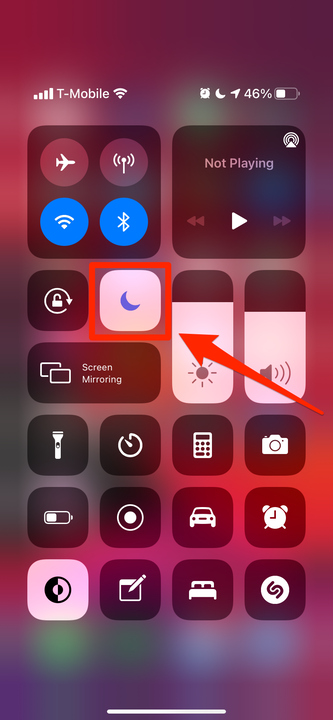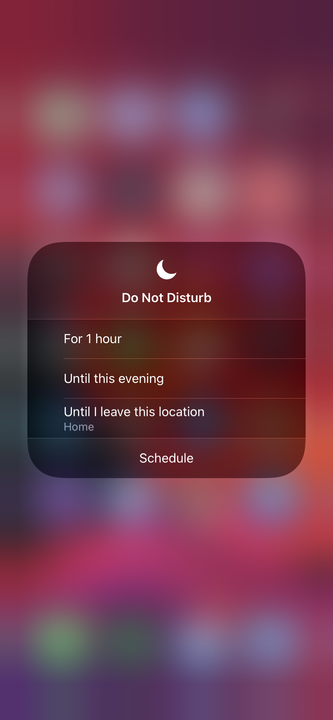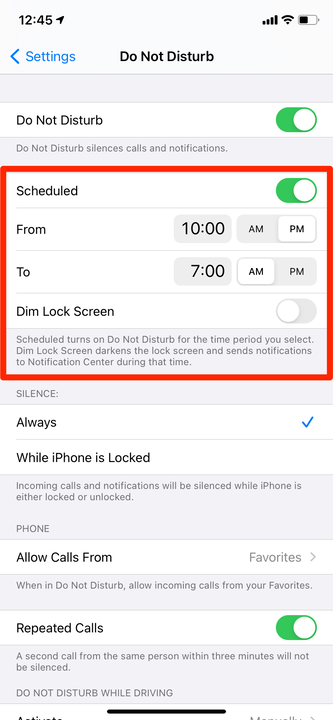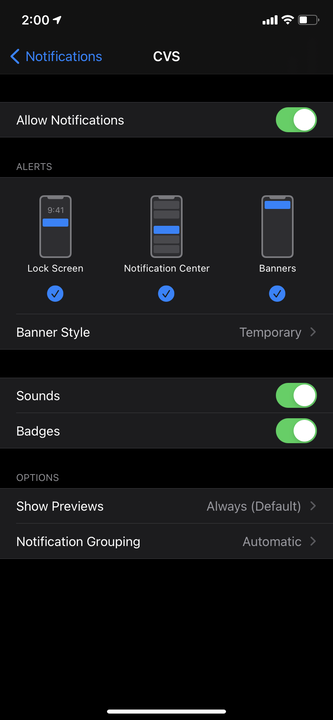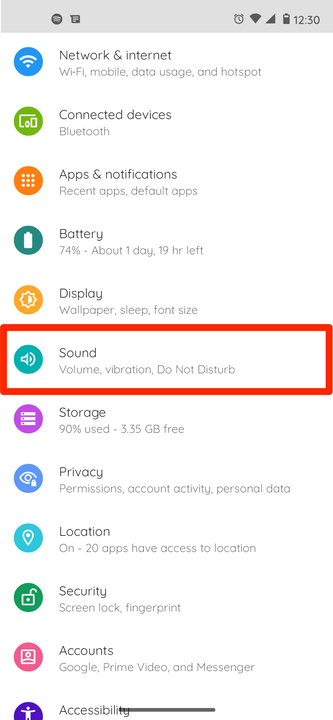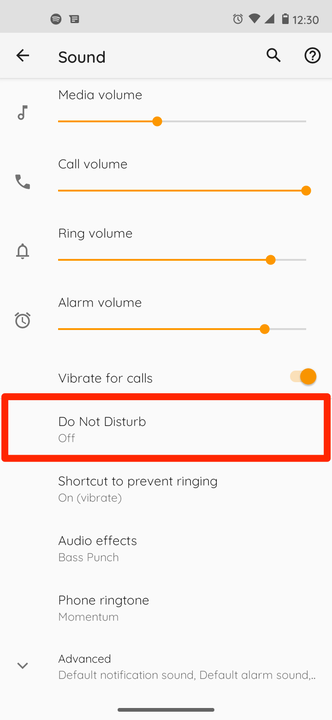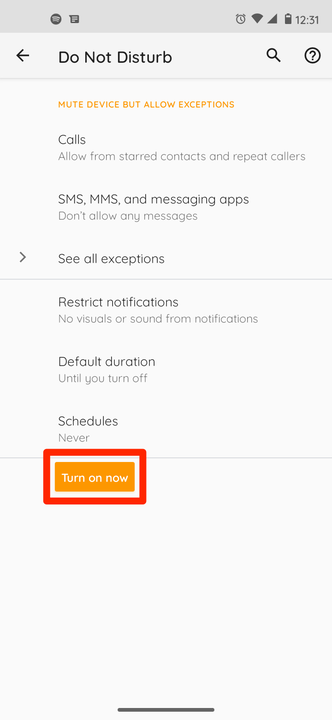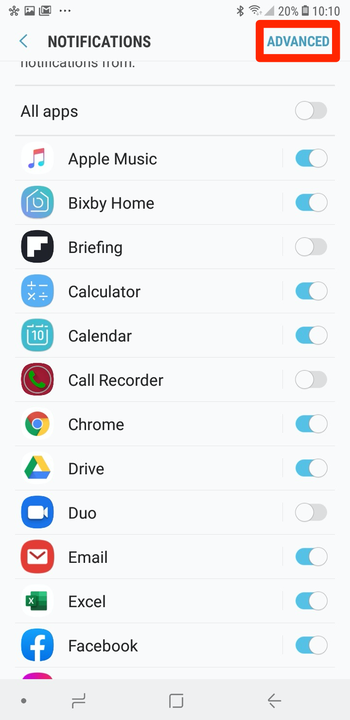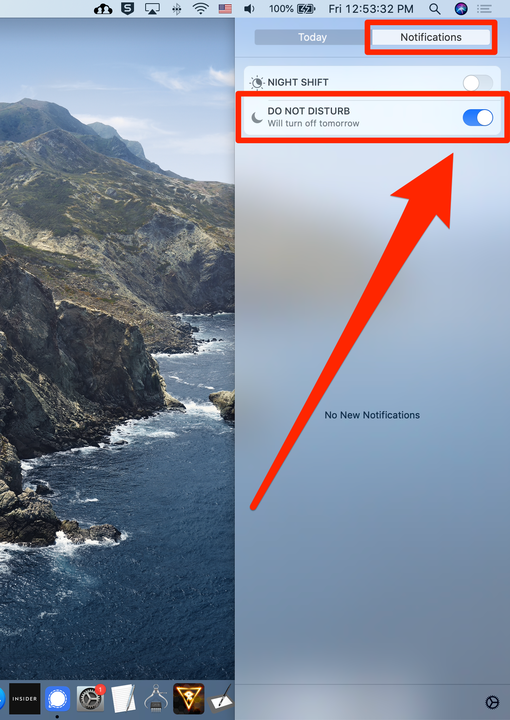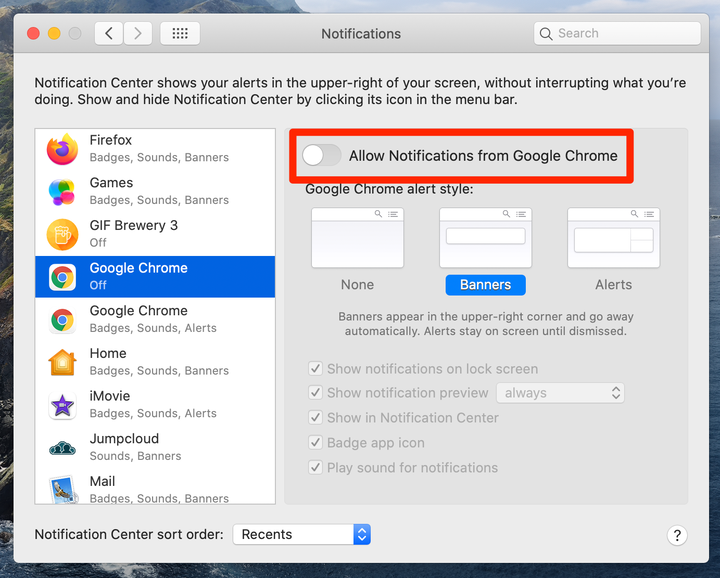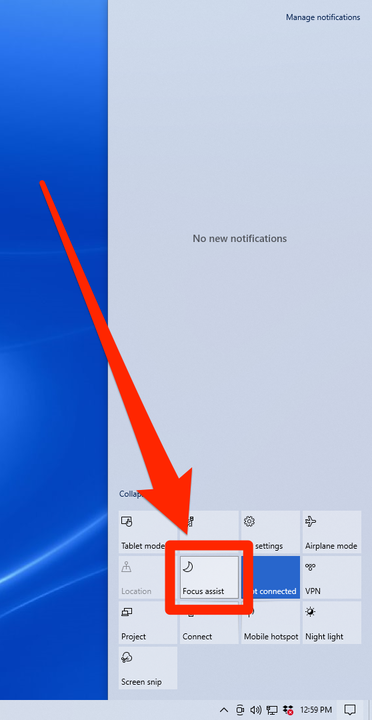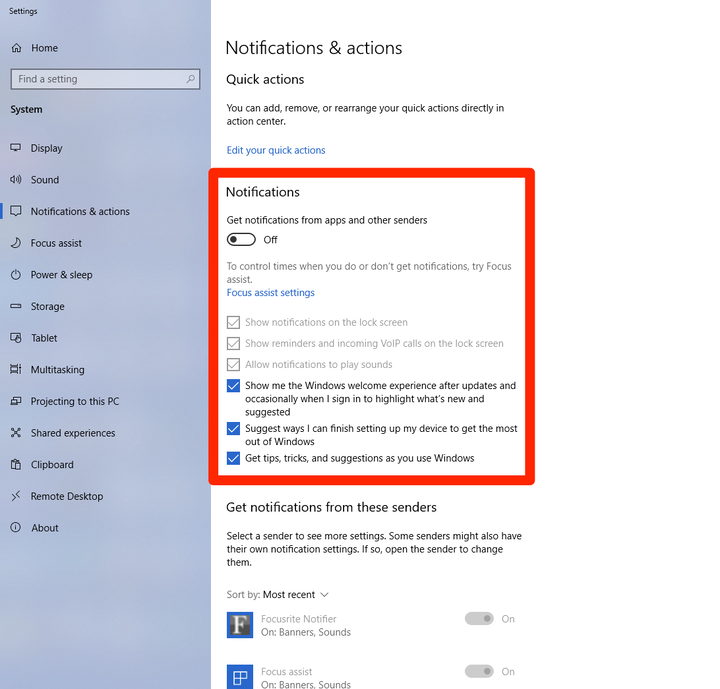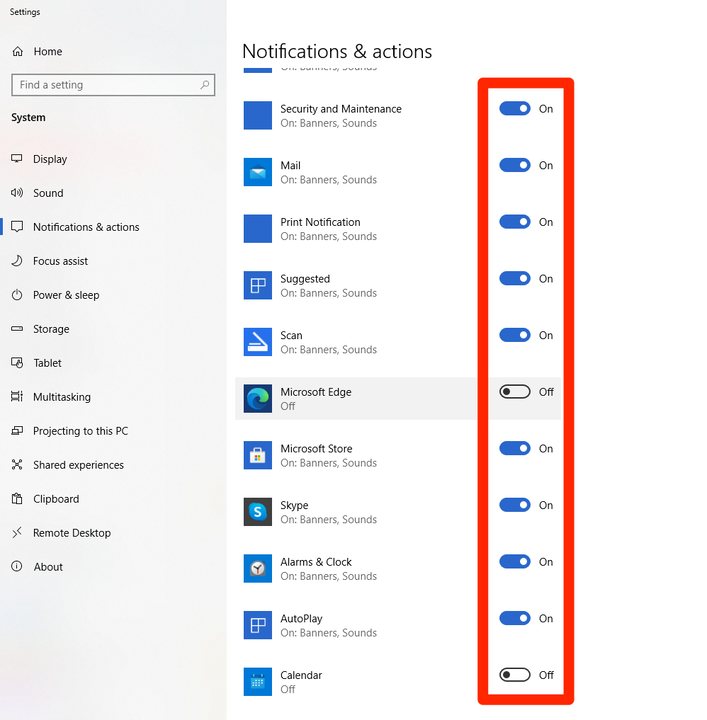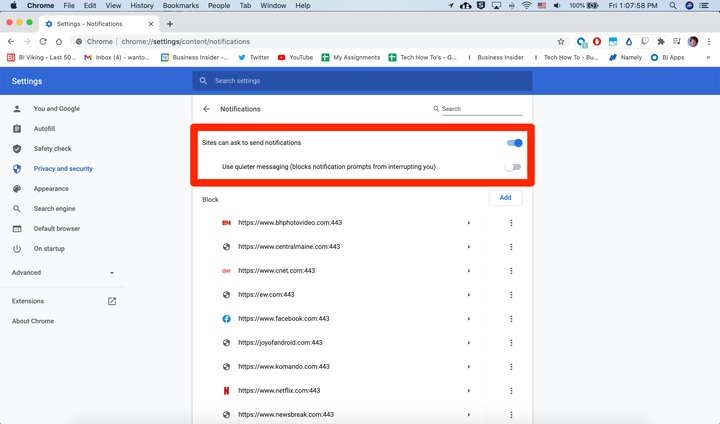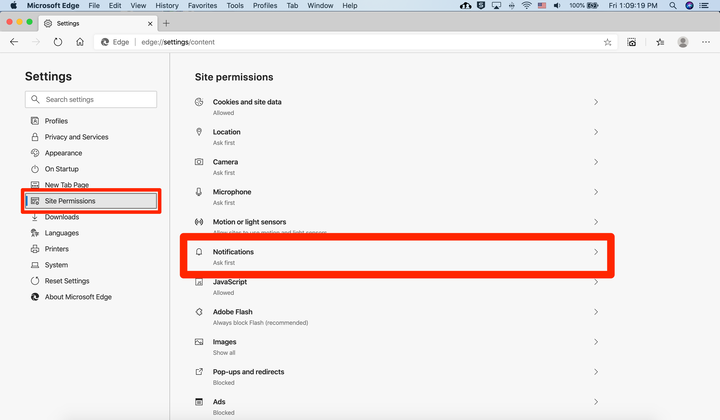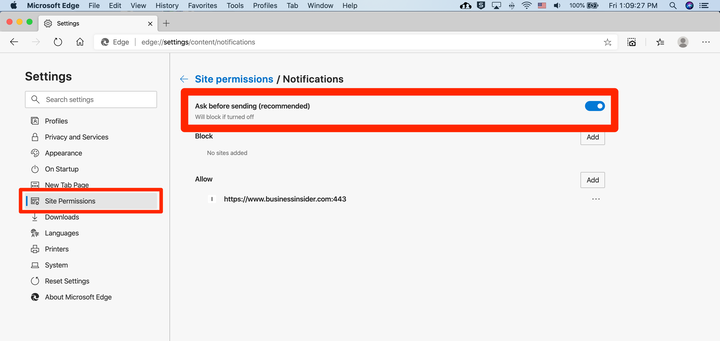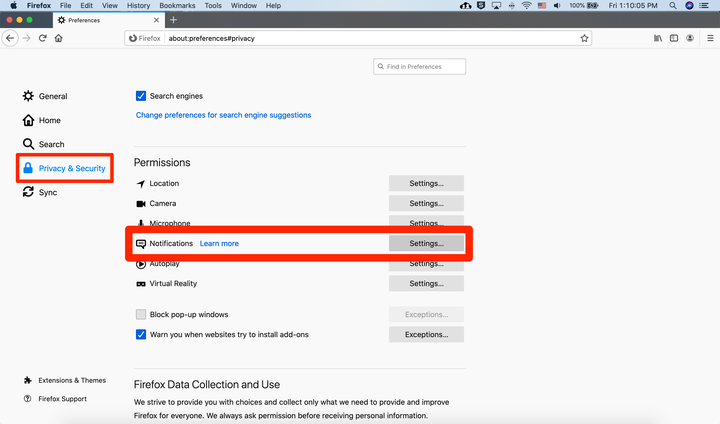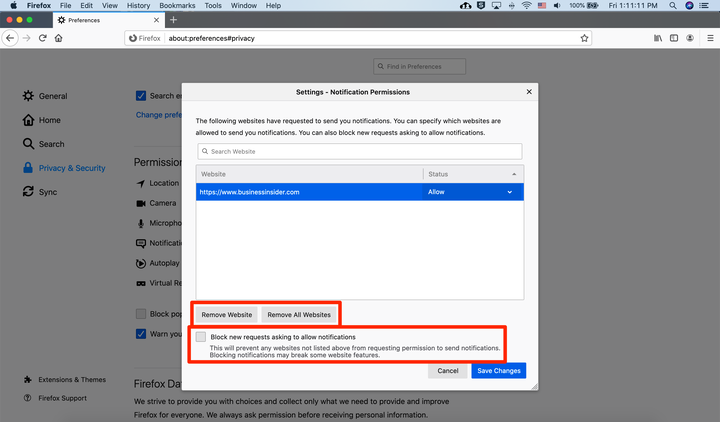Como desativar todas as notificações em seus dispositivos
- Não há uma maneira fácil de desativar as notificações em todos os seus dispositivos de uma só vez.
- Se você quiser desativar todas as suas notificações, será necessário desativá-las em cada dispositivo individualmente.
- A maioria dos dispositivos permite desativar ou silenciar notificações facilmente, geralmente por meio de um menu de configurações.
- .
Às vezes você só precisa ajustar tudo e fazer uma desintoxicação digital. No entanto, isso pode ser difícil quando você está acostumado a receber e-mails, mensagens de texto e notificações de mídia social o dia todo.
Infelizmente, não há um botão "desligar" fácil que você possa ativar para desativar as notificações em todos os seus dispositivos. Seja seu smartphone ou computador, cada dispositivo tem sua própria maneira de desativar as notificações.
Felizmente, desabilitar as notificações em seu telefone, computador e navegador da Web não é difícil, embora possa levar algum tempo. Aqui está como fazê-lo.
Como desativar as notificações no seu iPhone, iPad e dispositivo Android
Em um iPhone
Existem algumas maneiras diferentes de desativar ou restringir as notificações em um iPhone.
A maneira mais fácil de silenciar as notificações é colocar o dispositivo no modo “Não perturbe”. Isso silenciará todas as notificações recebidas, incluindo chamadas telefônicas. Você ainda receberá mensagens e e-mails, mas eles serão armazenados silenciosamente na sua Central de Notificações.
1 Abra o Centro de Controle e toque no ícone que se parece com uma lua crescente. Isso ativará o Não perturbe até que você toque nele novamente.
Você pode ativar o Não perturbe no Centro de controle.
2 Se você pressionar e segurar o dedo no ícone, poderá ativar o Não perturbe temporariamente.
Você pode configurar o Não perturbe temporariamente ou com base na localização.
3 Você também pode tocar em "Agendar" na parte inferior deste menu para configurar um agendamento recorrente para o modo Não perturbe. Isso é ótimo se você quiser silenciar as notificações em um determinado horário todos os dias.
Não perturbe tem seu próprio menu de configurações.
A melhor maneira de gerenciar as notificações do seu iPhone a longo prazo é personalizar quais aplicativos enviam notificações.
1 Abra o aplicativo Configurações e toque em "Notificações".
2 Você verá todos os seus aplicativos. Encontre e toque no aplicativo para o qual você deseja desativar as notificações.
3 Para desativar todas as notificações desse aplicativo, toque no botão "Permitir notificações" na parte superior da página. Você também pode usar as opções abaixo para editar como recebe as notificações — por exemplo, você pode desativar apenas os sons.
Cada aplicativo que envia notificações pode ser personalizado.
Aqui está um guia passo a passo mais longo em ambos os métodos.
Em um iPad
Você pode desativar as notificações em um iPad exatamente da mesma maneira que em um iPhone.
Abra o Centro de Controle e ative o modo Não perturbe ou vá para Configurações > Notificações e gerencie as notificações para cada aplicativo individualmente.
Em um Android
Assim como no iPhone, há duas maneiras de desativar as notificações em um telefone ou tablet Android.
Os dispositivos Android têm um modo Não perturbe que silenciará todas as notificações, incluindo chamadas telefônicas.
1 Abra o aplicativo Configurações e toque em "Sons".
Este menu também pode ser chamado de "Sons e vibração".
2 No menu que se abre, toque em "Não perturbe".
Toque na opção "Não perturbe".
3 Você poderá editar suas configurações, incluindo quais notificações, se houver, podem passar.
Você pode permitir chamadas de determinados números.
Você também pode desativar as notificações de cada aplicativo em seu telefone.
1 Abra Configurações e toque em "Notificações" e você encontrará uma lista completa de todos os seus aplicativos.
2 Toque no botão de alternância ao lado de cada aplicativo para desativar suas notificações.
3 Se você quiser deixar um aplicativo ativado, mas personalizar o tipo de notificação que ele envia, toque em "Avançado" no canto superior direito e depois toque no nome de um aplicativo para editá-lo.
Desativar as notificações também pode ajudar a economizar bateria.
Como desativar as notificações do seu computador
Em um Mac
Você pode ativar o Não perturbe em um Mac ou desativar as notificações para cada aplicativo.
Para ativar Não perturbe :
1 Clique no ícone de notificações no canto superior direito da tela — parece uma lista com marcadores.
2 Selecione a guia "Notificações" e role para cima o mais alto que puder.
3 Clique no botão "Não perturbe" para ligá-lo por um dia.
Você precisará rolar para cima assim que abrir a guia Notificações.
Para editar as notificações de cada aplicativo :
1 Abra as Preferências do Sistema e clique em “Notificações".
2 Na barra lateral esquerda, você verá uma lista de aplicativos que podem enviar notificações. Clique em um.
3 Para desativar todas as notificações deste aplicativo, clique no botão de alternância ao lado de "Permitir notificações".
4 Você também pode usar as opções abaixo para editar como as notificações são exibidas.
Você pode desativar as notificações por atacado ou editar como elas aparecem.
Em um computador
Os PCs também têm um modo Não perturbe, chamado "Assistência ao foco", junto com um menu para ativar aplicativos individuais.
Para ativar o Assistente de Foco :
1 Clique no ícone da Central de Ações no canto inferior direito da tela. Parece um balão de fala quadrado.
2 No menu que se abre, clique em "Assistência ao foco" para habilitá-lo. Clicar nele uma vez ativará o modo "Prioridade", o que significa que apenas os aplicativos que receberam prioridade poderão enviar notificações.
O Focus Assist tem um ícone de lua crescente.
3 Clicar nele duas vezes ativará o modo "Alarmes", que silenciará todas as notificações, exceto os alarmes que você definiu com a Cortana.
Para desativar as notificações dos seus aplicativos permanentemente :
1 Abra o menu Iniciar e procure por "Notificações".
2 Selecione "Configurações de notificações e ações" nos resultados da pesquisa.
3 No menu que se abre, você pode desativar todas as notificações permanentemente desativando a opção "Obter notificações de aplicativos e outros remetentes".
4 Certifique-se também de desativar "Mostre-me a experiência de boas-vindas do Windows…" e "Obter dicas e truques…" Essas são notificações diretamente do Windows, ensinando como usar o sistema.
Desative todas as notificações, incluindo dicas do Windows.
5 Abaixo dessas opções há uma lista completa de todos os seus aplicativos. Clique no botão de alternância ao lado de qualquer aplicativo para desativar suas notificações.
Você poderá ver que tipo de notificações cada aplicativo fornece.
No Google Chrome
permite desativar todas as notificações ou apenas as notificações enviadas por determinados sites.
1 Clique nos três pontos no canto superior direito e depois em “Configurações”.
2 Role para baixo e clique em “Configurações do site”. Está em "Privacidade e segurança".
As notificações estão no menu "Configurações do site".
3 Role para baixo e selecione “Notificações”.
4 Para desativar todas as suas notificações, desative a opção ao lado de "Os sites podem pedir para enviar notificações". Você também pode selecionar "Usar mensagens mais silenciosas" para um modo pseudo-Não perturbe.
Vire o interruptor para desativar todas as notificações.
5 Abaixo, há uma lista de todos os sites dos quais você bloqueou ou permitiu notificações específicas. Clique na seta ao lado de qualquer site para editar suas configurações, incluindo se deseja receber notificações dele.
No Microsoft Edge
1 Clique nos três pontos no canto superior direito e selecione “Configurações”.
2 Na barra lateral esquerda, selecione "Permissões do site".
3 Clique em "Notificações".
Abra o menu "Notificações".
4 Se você deseja desativar todas as suas notificações, desative a opção "Perguntar antes de enviar".
Como outros sistemas, o Edge permite desativar as notificações com um switch.
5 Abaixo, há uma lista dos sites dos quais você bloqueou ou permitiu notificações especificamente. Clique nos três pontos ao lado do nome de cada um para removê-lo ou bloqueá-lo.
No Firefox
1 Clique nas três linhas no canto superior direito e selecione “Preferências”.
2 Clique em “Privacidade e Segurança” e role para baixo até “Permissões”.
3 Aqui, você encontrará a opção "Notificações". Clique em "Configurações…" ao lado dele.
Clicar em "Saiba mais" fornecerá informações sobre como as notificações são exibidas.
4 Marque a opção "Bloquear novas solicitações solicitando permissão de notificações". Isso impedirá que sites futuros tentem enviar notificações.
5 Se você tiver sites dos quais solicitou notificações, eles aparecerão na lista acima da caixa de seleção. Clique em um desses sites e clique em "Remover site" ou clique em "Remover todos os sites" para se livrar de todos eles de uma vez.
Bloqueie novas notificações e/ou elimine sites dos quais você solicitou notificações.